

交换机作为局域网中的核心设备之一,它的工作性能直接决定着网络的数据传输性能。可是,在长时间工作之后,交换机难免会遇到这样或那样的故障现象;为了及时解决故障现象,网络管理员时常会采取远程方法来管理交换机系统。
然而有的时候,我们会遭遇无法远程管理交换机的现象,面对这种故障现象,我们究竟该采取什么措施来面对呢?现在,本文就对这类故障的排除思路进行分析,希望能对大家带来一定的帮助。
检查线路连接状态
如果客户端系统与目标交换机设备之间的物理连接不通畅的话,那么我们当然不能通过网络通道远程登录进目标交换机的后台管理系统,来对其进行远程管理了;因此,当我们遭遇无法远程管理交换机现象时,首先应该使用ping命令测试一下物理连接线路的通畅状态。当然,在进行ping命令测试操作之前,我们必须选择一台与目标交换机处于相同子网的普通客户端系统,之后执行ping命令来测试交换机设备的IP地址是否可以正常ping通,如果不能正常ping通,那就说明物理连接状态可能存在问题;此时,我们可以尝试换用其他客户端系统继续执行ping命令测试,看看目标交换机的IP地址是否还能被正常ping通,要是一直被无法ping通时,那问题很有可能出现在交换机自身"身上",例如交换机的端口工作状态不正常,或者交换机的硬件性能不稳定时,都有可能造成无法ping通的故障现象。
当然,如果我们可以从普通客户端系统正常ping通交换机设备的IP地址,但是偏偏就不能远程管理目标交换机设备时,那问题多半是交换机出现了软故障,例如交换机后台管理系统的版本较低,或者是交换机系统被网络病毒入侵了。
检查端口工作状态
有的时候,某个交换端口被大容量数据不断冲击时,容易导致对应端口的板卡CPU资源被大量消耗,严重的时候对应板卡上的所有交换端口都会出现假死现象,这个时候如果我们通过这些假死的交换端口ping交换机设备的IP地址时,自然就会出现无法ping通的故障现象了,并且尝试进行远程登录操作时就不会成功。
为了判断交换端口的工作状态是否正常,我们可以使用console控制线直接连接到交换机的控制端口上,同时以系统管理员身份登录进入交换机系统的后台管理界面,并在该界面的命令行状态下执行字符串命令"display cpu",来查看交换机各块板卡的CPU资源消耗情况,如果发现某块板卡的CPU消耗率达到50%以上,那么对应板卡上的某个交换端口可能不停地受到大容量数据的冲击。
为了能够找到目标故障交换端口,我们可以将网络线缆依次插入到故障交换板卡的每一个交换端口上,之后在对应交换端口的视图模式状态下,ping局域网的网关地址,看看能否正常ping通目标网关地址。一旦发现某个交换端口不能正常ping通目标网关地址时,我们必须在该交换端口的视图模式状态下,执行字符串命令"display xxx",其中"xxx"为指定的交换端口,从其后弹出的结果界面中我们就能清楚地判断出该交换端口的输入数据包、输出数据包、广播数据包的大小了,要是看到输入数据包、输出数据包大小同时超过1000M/s以上大小时,那就意味着当前交换端口的数据流量不正常。此时,为了防止该交换端口继续影响整个交换机的工作状态,我们必须利用交换机系统自带的"shutdown"命令,暂时关闭目标故障交换端口的启用状态,之后进一步查找目标故障交换端口下面的子网状态,以便揪出造成交换机板卡CPU被过度消耗的真正"罪槐祸首",从而恢复目标交换端口的工作状态,那样一来我们就能正常通过网络来远程管理目标交换机了。
检查病毒攻击状态
现在ARP病毒非常流行,一旦局域网意外遭遇了该网络病毒袭击后,那么客户端系统的网络连接图标可能会频频变红,用户上网访问就会频繁掉线,IE浏览器打开网页内容时就会频繁出现错误等等,之所以会出现这些故障现象,主要就是这种类型的网络病毒伪造了IP地址和MAC地址,实现了ARP欺骗,这种网络欺骗会在本地网络中产生大量的ARP通信量,最终会导致网络传输通道发生堵塞现象。很明显,当本地局域网中意味出现了ARP病毒后,我们可能就无法通过网络通道远程登陆进目标交换机的后台管理系统,并对该系统进行远程管理操作了。那么我们该如何才能判断出无法远程管理交换机的故障现象,就是由于ARP病毒的攻击引起的呢?其实很简单,我们只要对交换机的各个交换端口进行扫描,并将扫描的结果信息中自动保存到特定文本文件中,日后打开这个结果文件,检查其中是否出现地址冲突的提示,如果看到这样的提示,那就说明局域网中果然存在ARP病毒,之后进一步查找并关闭ARP病毒源,就能禁止ARP病毒继续攻击本地局域网网络了。下面就是该方法的具体实现步骤:
首先通过Console控制线缆将笔记本之类的客户端计算机直接连接到目标交换机上,在物理连接正确无误后,从客户端系统桌面上依次单击"开始"/"程序"/"附件"/"通信"/"超级终端"命令,并创建一个指向目标交换机的新终端连接;
其次通过新的终端连接登录进入目标交换机的后台管理系统,依次单击超级终端界面中的"传送"/"捕获文字"命令,设置一个文本文件来保存扫描交换机的结果信息;
接着在交换机后台管理系统的DOS命令行状态下,执行字符串命令"dis dia",来对交换机系统的各个交换端口进行全面扫描,扫描结束后这些结果信息会被自动捕获保存到先前设置的文本文件中;
打开目标文本文件,仔细检查其中是否存在地址冲突的提示信息,要是发现有这样的提示信息时,那就说明局域网中存在ARP病毒。为了找到ARP病毒源头,我们可以在交换机的命令行状态下执行"dis mac"字符串命令,从其后的结果界面中找到发生地址冲突的MAC地址对应的交换端口以及所在子交换机的IP地址;
下面以系统管理员权限登录进入目标子交换机系统,将该系统切换进入全局配置状态,之后再进入目标交换端口的视图配置状态,在该状态下执行"shutdown"命令,将目标交换端口暂时关闭,以便禁止ARP病毒通过该交换端口影响整个局域网;
最后,我们可以查看网管记录,找到连接到故障交换端口的客户端计算机,要求该计算机用户必须及时杀毒,确保能够将ARP病毒及时清除干净;在清除干净ARP病毒后,再在对应交换端口的视图模式配置状态下,执行"undo shutdown"字符串命令,将目标交换端口重新启用起来,这么一来我们就能成功解决由ARP病毒引起的无法远程管理交换机故障现象了。
关键词标签:交换机
相关阅读
热门文章
 路由器地址大全-各品牌路由设置地址
路由器地址大全-各品牌路由设置地址
 各品牌的ADSL与路由器出厂默认IP、帐号、密码
各品牌的ADSL与路由器出厂默认IP、帐号、密码
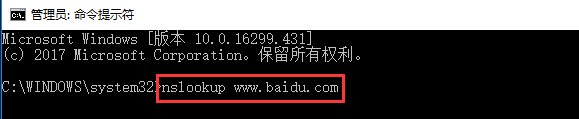 Nslookup命令详解-域名DNS诊断
Nslookup命令详解-域名DNS诊断
 站长装备:十大网站管理员服务器工具软件
站长装备:十大网站管理员服务器工具软件
人气排行 各品牌的ADSL与路由器出厂默认IP、帐号、密码 路由器地址大全-各品牌路由设置地址 腾达路由器怎么设置?腾达路由器设置教程 ADSL双线负载均衡设置详细图文教程 路由表说明(详解route print) Nslookup命令详解-域名DNS诊断 网管员实际工作的一天 网管必会!了解交换机控制端口流量
查看所有0条评论>>